win10声音左右平衡 Windows10 如何调整扬声器左右声道音量平衡
更新时间:2024-04-04 10:50:13作者:yang
在使用Windows10系统时,有时候我们会遇到扬声器左右声道音量不平衡的情况,这可能会影响我们的听觉体验,导致声音无法完全传达。不过幸运的是Windows10提供了一种简单的方法来调整扬声器左右声道的音量平衡,让我们可以轻松地解决这个问题。接下来让我们一起来看看如何去调整扬声器的左右声道音量平衡。
操作方法:
1.首先,让我们从"开始"菜单打开设置。
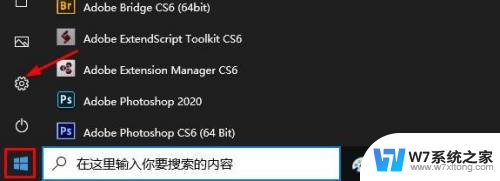
2.从 Windows 设置中选择系统。
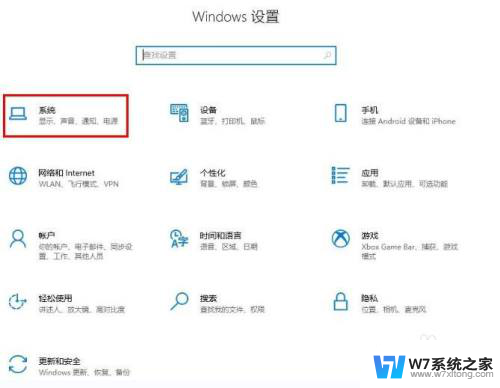
3.从左侧菜单中选择声音,然后从输出项打开"设备属性"。
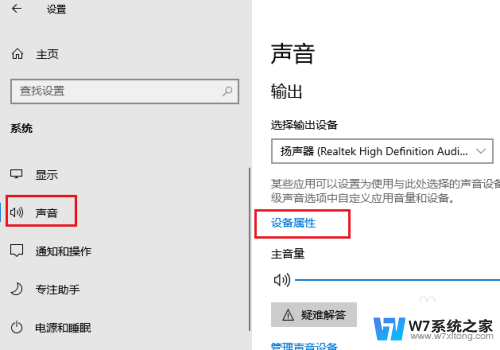
4.您可以通过将左右滑块移动到相同的位置来调整扬声器的音量平衡。
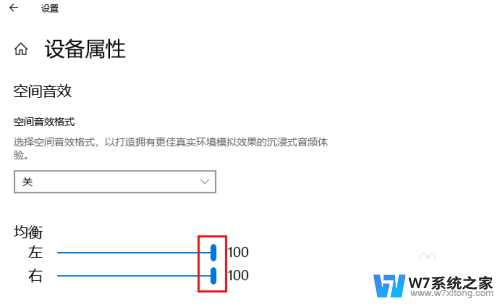
以上是win10声音左右平衡的全部内容,如果遇到这种情况,你可以按照以上步骤解决,非常简单快速。
win10声音左右平衡 Windows10 如何调整扬声器左右声道音量平衡相关教程
-
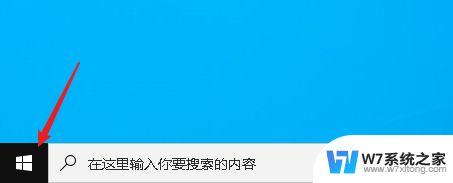 win10调整左右声道音量 Win 10怎么调整扬声器左右声道的音量
win10调整左右声道音量 Win 10怎么调整扬声器左右声道的音量2024-05-07
-
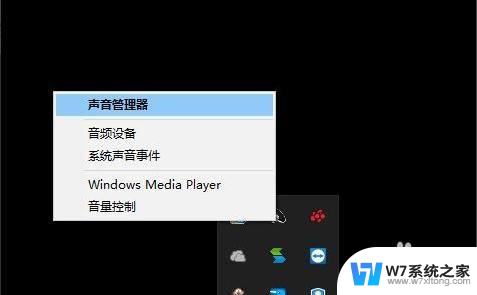 win10专业版绝地求生均衡器设置 win10绝地求生声音调节技巧
win10专业版绝地求生均衡器设置 win10绝地求生声音调节技巧2024-04-02
-
 win10 平衡模式 如何将Win10系统电源首选计划改为平衡模式
win10 平衡模式 如何将Win10系统电源首选计划改为平衡模式2024-03-30
-
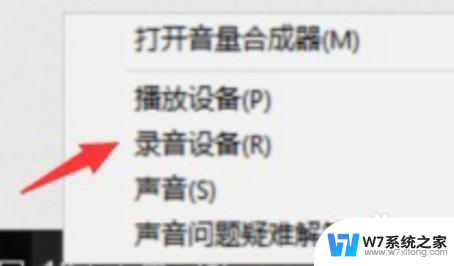 win10笔记本扬声器有杂音滋滋 win10电脑扬声器有杂音滋滋怎么解决
win10笔记本扬声器有杂音滋滋 win10电脑扬声器有杂音滋滋怎么解决2024-03-04
- win10音量合成器快捷键 Win10系统声音调节图文教程
- windows10耳机音响切换 Windows10耳机扬声器切换不灵活解决办法
- 台式电脑显示扬声器未插入 win10系统无声音且提示未插入扬声器或耳机如何解决
- win10怎么调前面板声音 Windows10怎么调整前面板音频设置
- 笔记本内置音响未插入 Win10右下角音频小喇叭提示未插入扬声器或耳机怎么解决
- 电脑音量怎么调小 Win10电脑声音调节不够大怎么办
- win10解除加密磁盘 Win10电脑磁盘加密码忘记怎么找回
- win10整个电脑桌面显示时钟 Win10系统怎样在桌面上显示时间
- 红色警戒用windows10电脑运行为什么会崩溃卡死 Win10红警未响应解决方法
- 笔记本屏幕色彩度怎么设置 win10电脑屏幕色温调节教程
- win10登录界面显示名字 Win10操作系统如何设置登录界面显示用户名
- win10记事本内容打不开怎么办 Win10记事本文本显示乱码怎么解决
win10系统教程推荐
- 1 怎么把锁屏键添加到桌面 Win10如何设置一键锁屏功能
- 2 如何看win10系统 如何查看win10系统的版本号
- 3 win10与手机连接 Windows10 系统手机USB连接电脑步骤
- 4 显示器win10怎么设置144 win10怎么调整显示器的刷新率为144Hz
- 5 电脑同步时钟失败 win10时间同步失败怎么办
- 6 win10网页出现问题,导致internet关闭了该选项卡 win10系统IE浏览器无法显示网页怎么处理
- 7 查看永久激活win10专业版 win10激活是否成功怎么查看
- 8 virtualbox win10分辨率 VirtualBox屏幕分辨率调整技巧
- 9 win10状态栏怎么缩小 win10任务栏图标调整大小方法
- 10 win10进入桌面时一直在转圈 win10开机转圈不停怎么办